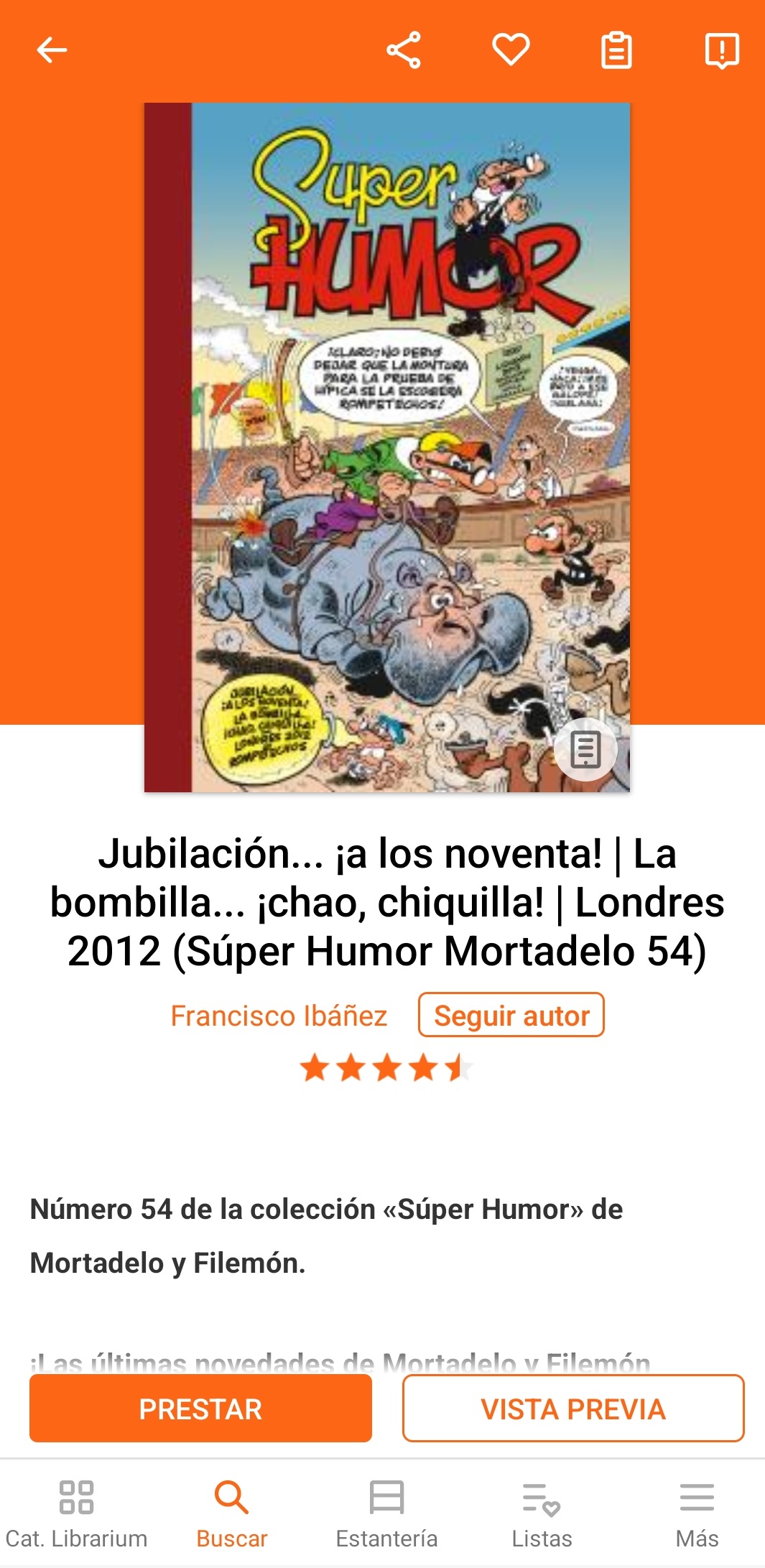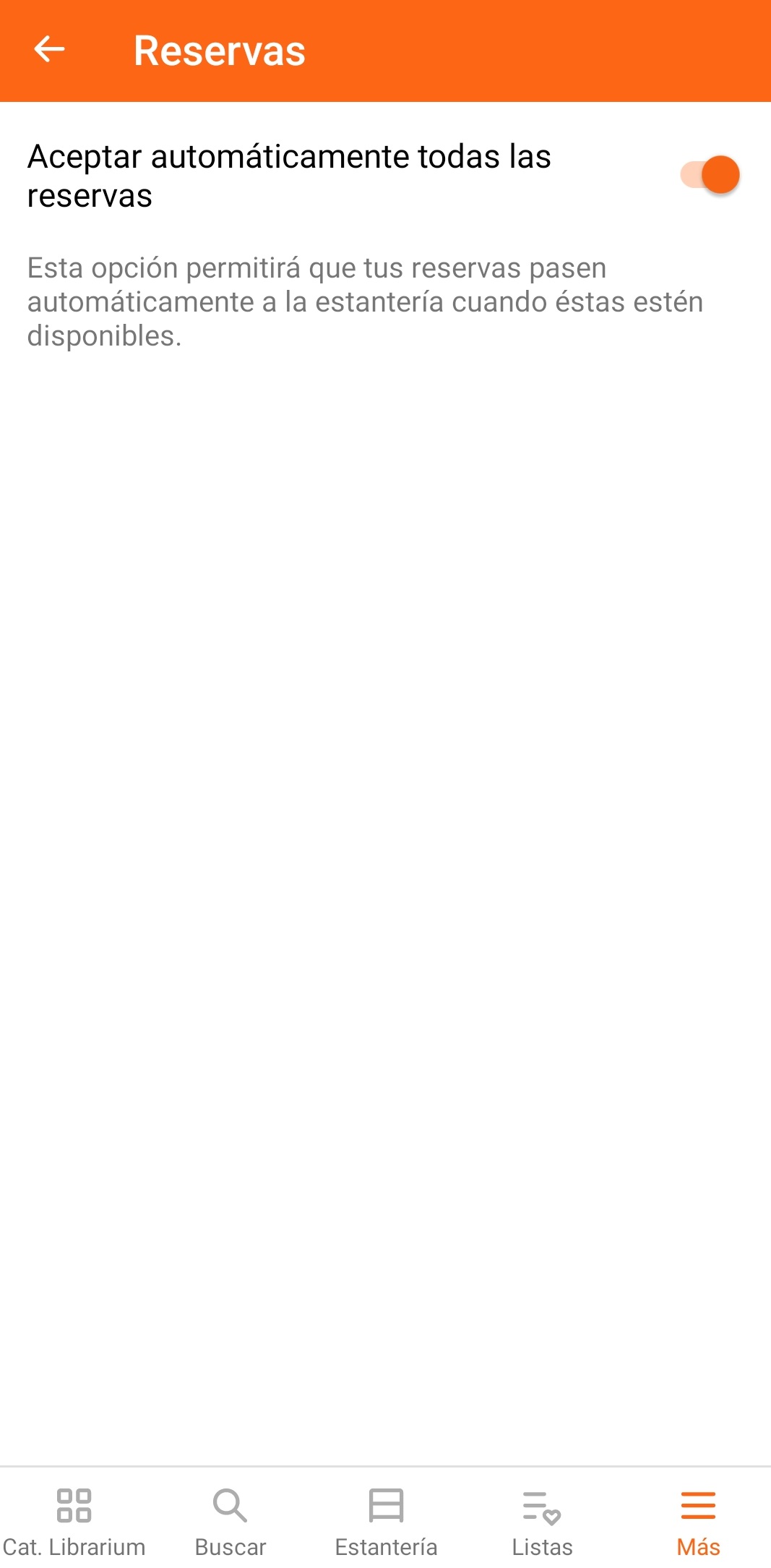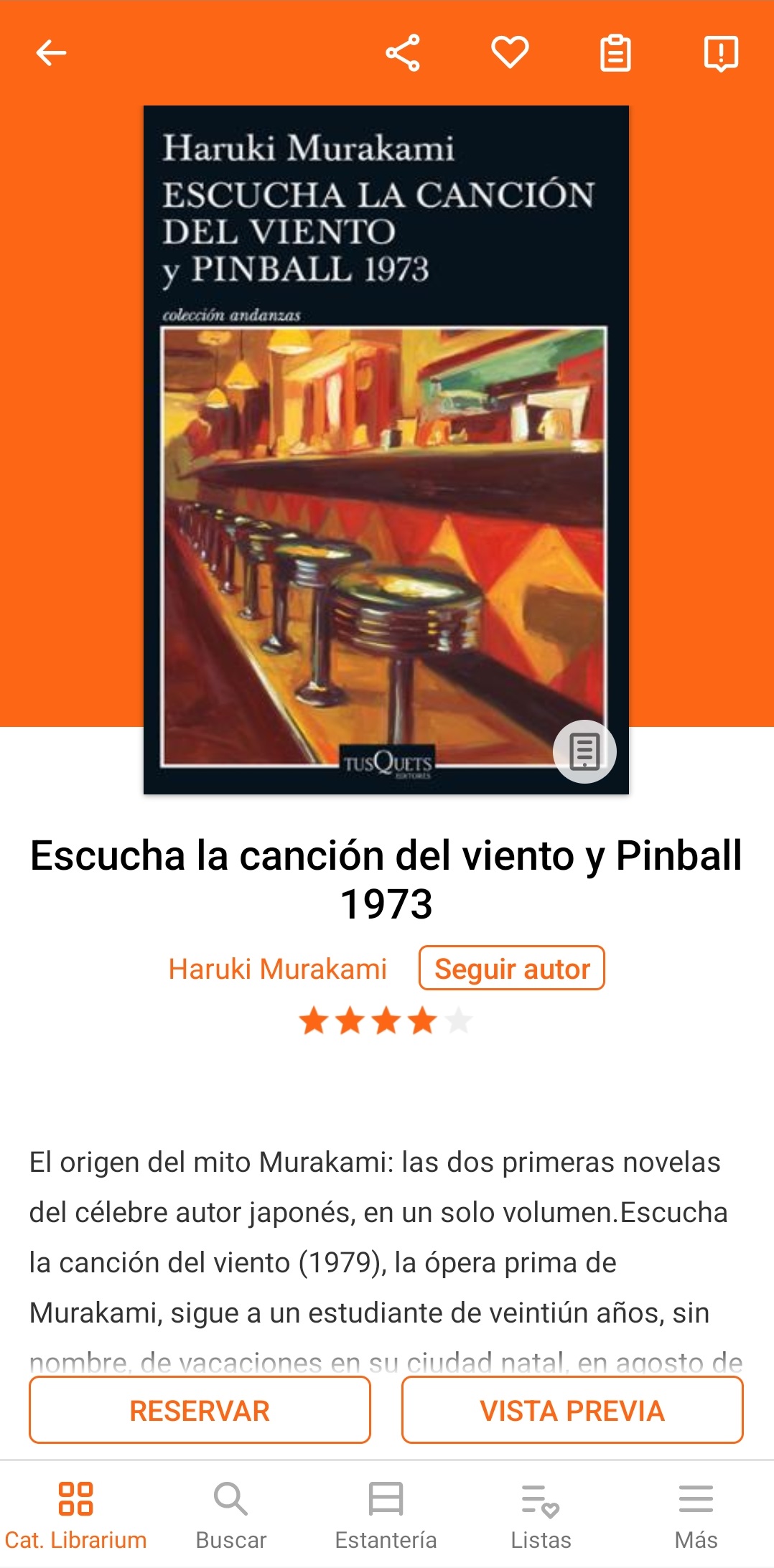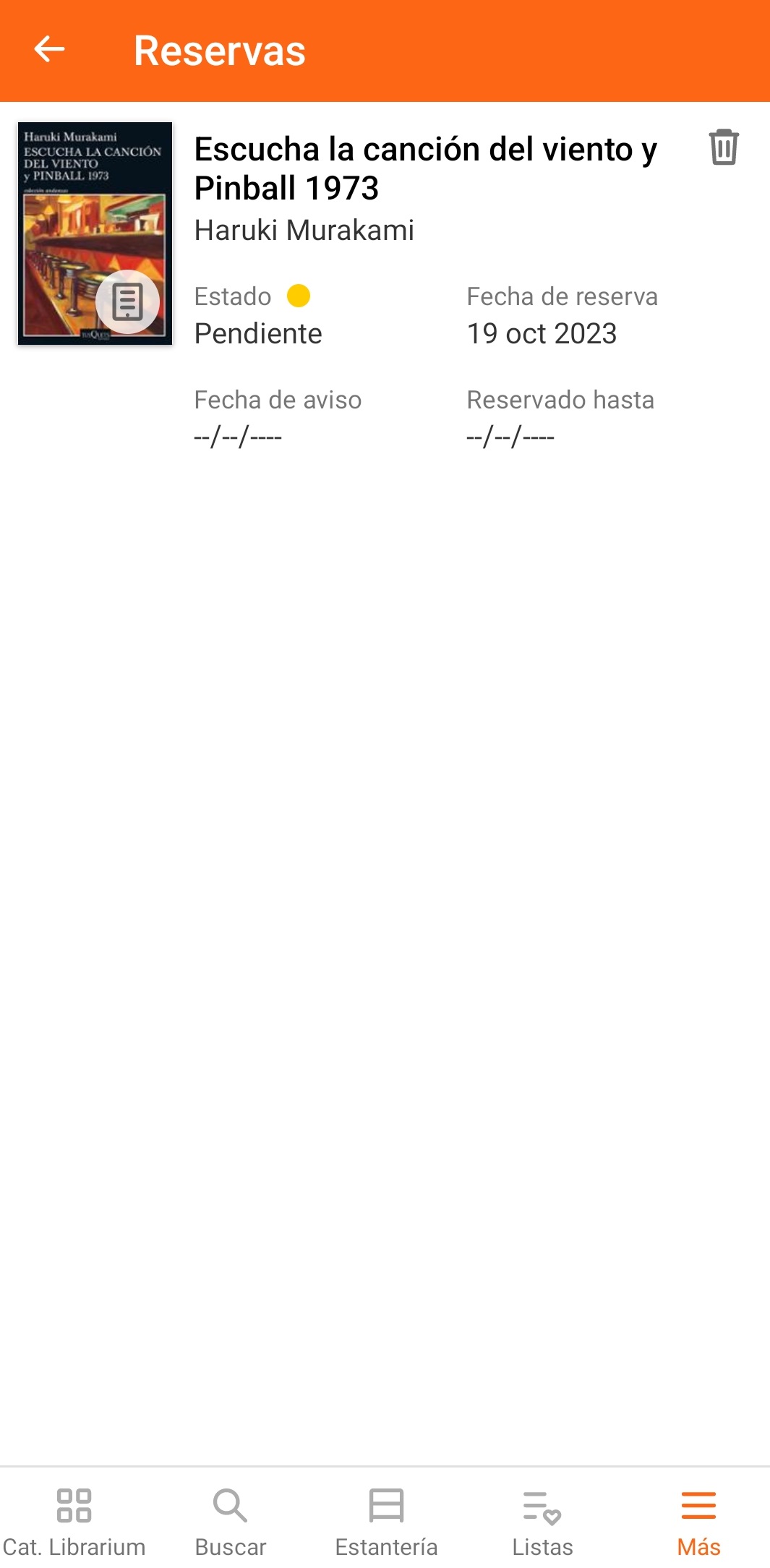Imágen 2
Imagen 1
Imagen 3
Cómo realizar un préstamo
La app de LIBRARIUM está preparada para que pueda tomar en préstamo cualquier publicación y visualizarla a través de la aplicación de lectura, ya sea en la misma app o en la versión web. Recuerde que debe estar identificado con su usuario de Rayuela para tomar en préstamo cualquier publicación.
![]() 1. Busque la publicación que desee, utilizando alguno de los procedimientos explicados en el apartado Buscar publicaciones en la app, de esta misma ayuda.
1. Busque la publicación que desee, utilizando alguno de los procedimientos explicados en el apartado Buscar publicaciones en la app, de esta misma ayuda.
![]() 2. Pulse la portada de la publicación.
2. Pulse la portada de la publicación.
![]() 3. En la ficha que aparece (Imagen 1), pulse el botón Prestar.
3. En la ficha que aparece (Imagen 1), pulse el botón Prestar.
![]() 6. El libro se abrirá en la opción Estantería, que es donde podrá encontrar todas las publicaciones que tiene en préstamo. Para ver la información que se ofrece en esta pantalla y cómo leer, consulte el apartado Leer en la app, de esta misma ayuda.
6. El libro se abrirá en la opción Estantería, que es donde podrá encontrar todas las publicaciones que tiene en préstamo. Para ver la información que se ofrece en esta pantalla y cómo leer, consulte el apartado Leer en la app, de esta misma ayuda.
Cualquier usuario puede tomar en préstamo hasta cuatro publicaciones, aunque esta política puede cambiar según la disponibilidad de licencias o ejemplares.
Si en la ficha de la publicación se encuentra el botón Descargar PDF, en lugar de Prestar, significará que podrá descargarse dicho título de forma gratuita y legal en su ordenador, sin necesidad de tenerlo en préstamo.
Si quiere consultar todos los préstamos que ha realizado desde que es usuario de LIBRARIUM, pulse la opción Historial de préstamos del menú Más.
Reserva de una publicación
Casi el 85% de publicaciones del catálogo tiene copias o ejemplares prácticamente ilimitados. Esto significa que siempre habrá un ejemplar disponible. En el caso de los títulos que tienen un número de licencias limitado y cuando se hayan dado en préstamo todos los ejemplares, aparecerá el botón Reservar, en lugar de Prestar (Imagen 2).
Cuando haya un ejemplar disponible, LIBRARIUM le enviará un correo electrónico y/o una notificación, por lo que es fundamental que tenga bien indicada su dirección de correo electrónico en los datos personales de su cuenta.
También es posible configurar la app para que se incorpore el ejemplar de forma automática a la Estantería. Para ello tendrá que activar el botón Aceptar automáticamente todas las reservas, en la opción Reservas del menú Más (Imagen 3).
Puede ver el estado de todas las reservas que haya realizado o eliminarlas, accediendo a la opción Reservas del menú Más (Imagen 4).
Imágen 2
Imagen 2
Imagen 4